马上注册,加入CGJOY,让你轻松玩转CGJOY。
您需要 登录 才可以下载或查看,没有帐号?立即注册

×
sai画原画怎么上色均匀?原画厚涂上色技巧!画好厚涂原画有哪些技巧?厚涂是指用刷子或画笔时与画面的厚色,是一种油画技法,那么sai厚涂原画怎么上色?怎样才能画好厚涂原画?画好厚涂原画有哪些技巧?接下来就跟着小编一起去看看教程吧! 1、线稿。将草图的不透明度下调后,在其上方新建一个图层用于制作线稿。这里使用的也是“铅笔"工具。人物外侧的线条一定要仔细连接在一起。背景部分是直接上色制作的,因此不需要线稿。顺便说一句,笔刷都使用的是默认的设定,局部的线条做了一些模糊处理。 
如果大家想要学习绘画的话,可以去轻微课网站看一下,里面有大量的绘画学习资源、教程、素材。下载“轻微课APP”学习更方便! 
1、 底色。先创建一张粉红色的图层用于制作背景,接下来再新建一张图层为角色部分进行着色。使用魔棒工具选取角色以外的部分,然后点击“选择”一“反选”,为角色填充上近似平粉红的肤色。 
微课菌再推荐一个美术生的线上画室—“美术集网校”,“美术集网校”针对美术集训的素描、速写、色彩、设计的课程都很扎实!咱们轻微课目前还没有专门针对美术生联考集训的课程,之前问过微课菌的同学可以去“美术集网校”了解一下哈。 将线稿的图层变更为“正片叠底”模式后,略微下调一些不透明度,这样可以使其更好的与底色相融合。肤色图层上方新建一个图层,同时勾选“剪贴图层蒙板”的选项。这样下方图层中的透明部分就变成了图层素板A,这样是为了让角色与背景中的色影相融合。 这里要为人物加上深红色的阴影。笔刷为“铅笔",注意光源的位置为画面的正前方。单一色彩的阴影会使得比较单调,于是在阴影图层的上方新建了一个蒙盖图层,使用水彩笔为其加入了一些淡淡的色斑。最后,将图层的不透明调整到适当的程度B 3、固有色。利用选择工具与油漆桶工具为角色填充上固有色。这里并不是按部位,而是按照色彩来对图层进行的划分。这样做不仅可以有效的减少图层的数量,还能使色调的调整更加便利。 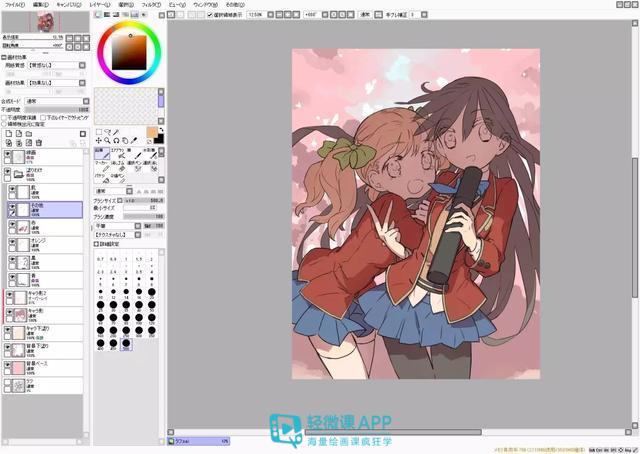
4、着色。这一阶段使用的是不透明度为80%的铅笔、笔、水彩笔马克笔工具。线稿中的那些辅助线条在这里会被一间涂掉。着色大致完成后,在其上方创建一个覆盖图层,使用直径较大的笔刷加入一些色彩变化,并将亮度调节到适当的程度。 
5、细化。另外还要加入反射光的部分。新建一个不透明度为10%的发光图层,在填充上光源色彩后与角色进行合并,之后再将多余的边缘清除掉。注意较硬的东西光线要强,较软的东西光线要弱,一定要结合材质的变化对反射光的强弱进行调整。 
6、最后调整。感觉整体的色饱和偏低,于是对角色与背景的色调都分别进行了调整。这里又再次用到了滤镜中的“亮度/对比度”、“色相/饱和度”功能。在角色的上方重叠上“覆盖”与“发光"图层,在背景的上方重叠上“覆盖"图层,以此来对色彩与亮度进行细微调整。这样就完成了!  以上教程素材源自网络
sai画原画怎么上色均匀?原画厚涂上色技巧!大家都学会了吗?如果还有看不懂的朋友,可以就多看几遍,反正学画画就一个死理,多练、多画。希望大家在看完教程后能拿起笔勤加练习。好了,本期的教程就分享到这里了,我们下期见!
|  加载中...
加载中...